 Sprite Atlas
Sprite Atlas
# Sprite Atlas 精灵图集
精灵图集是通过Editor 中菜单选项创建的,并将作为项目文件夹中的资源(*.spriteatlas)保留
# 同一设置
精灵图集资源为打包的纹理提供一组纹理设置。 无论在图集内包含的精灵的纹理设置是什么,结果图集纹理将遵循图集资源中的设置
# 运行时访问
精灵图集资源具有可在运行时访问的运行时表示
# 变体
用户能够创建另一个精灵图集资源, 并将其声明为项目中现有精灵图集的变体。然后,改变体将复制主精灵图集的图集纹理,并根据乘数调整大小。
# Sprite Packer 设置
默认情况下禁用 Sprite Packer, 可在Editor Setting (Edit > Project Settng > Editor)中对其设置。 可将精灵打包模式从 Disable 更改为以下模式之一:
Enable for Builds (只在构建模式中使用打包, 在播放模式下不适用打包)
Always Enabled (打包的精灵在播放模式下从精灵图集内解析其纹理, 但编辑模式下从原始纹理中解析其纹理);
# 构建精灵图集
要创建精灵图集,可在主菜单选择 Asset > Create > Sprite Atlas
![]()
| 属性 | 功能 |
|---|---|
| Type | 将图集的类型设置为 Master 或 Variant Atlas |
| Include in build | 始终在构建中包含图集资源 |
| Allow Rotation | 允许精灵旋转以进行打包 |
| Tight Packing | 非矩形打包 |
| Read/Write Enable | 如果希望从脚本中读取纹理数据,此属性可以设置为true, 如果需要阻止脚本读取纹理数据,该属性可为false |
| Generate Mip Maps | 选中此复选框可静止生成 Mipmap。Mipmap是纹理的一系列较小版本,适合纹理在屏幕上非常小时使用 |
| Filter Mode | 选择过滤方式 |
| Objects For Packing | 要包含在打包的图集内的对象。可将文件夹,纹理或单个精灵添加到列表中 |
# 属性详解
Type 类型
Master
Variant: 变体
Include in Build : 是否包括在构建中
Master Atlas: 主图集
Packing: 打包
Allow Rotation: 是否允许旋转
Tight Packing: 是否紧密打包
Padding: 填充数量
- 2
- 4
- 8
Variant: 变体 (
Variant模式启用)Scale: 缩放
Texture: 纹理
Read/Write Enabled:
Generate Mip Map
sRGB: true/false
Filter Mode: 过滤模式
Point: 点Bilinear: 双线性Trlinear: 三线
# 分配要加入图集的资源
可将文件夹、纹理或精灵分配给精灵图集。可将整个文件夹分配给精灵图集资源,该文件夹中的所有纹理(包括子文件夹)都将被打包。分配单个纹理时,所有已定义的精灵都将包括到图集内。也可以将单个精灵分配给图集,并且不考虑相同纹理内的其他精灵。

若要添加需要加入图集的资源,请选择图集资源,并通过向列表中添加新条目或将资源从项目拖放到
Inspector的列表区域来添加资源。可将文件1夹、纹理或精灵添加到图集。为生成的图集设定所需的设置。对设置进行的更改始终会将此图集标记为已修改状态,并会在打包阶段再次打包。
可通过按
Inspector中的“Pack Preview”按钮来预览打包的图集。此操作将触发此图集的打包。打包完成后,纹理将出现在预览部分中。所有修改了设置的图集都将在进入播放模式之前打包(如果选择了 Always Enabled)
# 缩小的变体 (HD/SD)
用户将能够创建另一个精灵图集资源,并将其声明为项目中现有精灵图集的变体。然后,该变体将复制主精灵图集的图集纹理,并根据乘数调整大小。
# 创建精灵图集变体
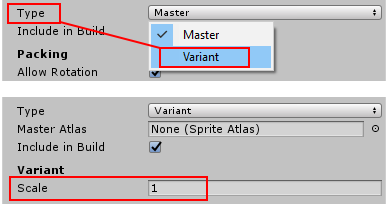
要将变体图集绑定为默认图集而不是主图集,只需选中变体图集内的“Include in build”选项,并取消选中主图集内的该选项。
选中两者将随机包含一个图集(主图集/变体图集)。您可能希望取消选中两者以进行后期绑定,如下所述。
# 运行时精灵枚举
创建一个以“SpriteAtlas”为变量的自定义组件
将任何现有的精灵图集分配到该字段。
进入播放模式或运行播放器。
访问该变量,并注意现在可以调用属性“
.GetSprites”来获取此图集内包含的精灵数组。
# 后期绑定
精灵可在运行时以“打包但不引用任何图集”的方式启动,并在图集绑定到该精灵之前将显示为空白。这种行为的好处是,如果图集的来源在启动期间不可用(例如从网上下载的资源包),则允许用户有机会进行后期绑定。
# 通过回调进行后期绑定
只要精灵打包到任何精灵图集内,但精灵图集未绑定为默认图集(例如未选中“Include in build”选项),精灵便会在场景中不可见。
用户可以监听回调 SpriteAtlas.atlasRequested。
此委托方法将提供一个要绑定的图集标签和一个接受
SpriteAtlas资源的System.Action。用户应按任意方式(脚本引用、Resources.load、资源包)加载该资源,并将该资源提供给System.Action。